
Daftar Isi:
- Pengarang John Day [email protected].
- Public 2024-01-30 09:54.
- Terakhir diubah 2025-01-23 14:49.


Würmer sausen farbige terakhir!
Ein farbiger Punkt läuft immer im Kreis herum, wobei er einen immer dunkler werdenden Lichtschweif hinter sich herzieht. Im Laufe der Zeit ndert dieses Würmchen langsam seine Farbe, sodass er den ganze Regenbogen durchmacht.
Dazu hängt eine kreisförmige Platine mit einigen RGB-LEDs dan einem Arduino, der für jede einzelne LED die Farbe berechnet und diese Information dann über eine Leitung zu den LEDs schickt. Die LEDs hängen alle nacheinander an dieser Leitung. Jede LED schneidet aus dem Datenstrom, der vom Arduino kommt, die für ihne geltenden Farb-Werte heraus und leitet die restlichen Werte an die nächste LED weiter.
Das wird dazu benotigt:
- Ein Arduino, z. B. di Arduino Nano. Bei Exp-Tech für 23€, bei Aliexpress mit einem nervigen CH340-USB-Chip für 2€.
- Ein Ring mit ein paar WS2812 LED. Die Firma Adafruit nennt sie 'NeoPixel'. Bei Exp-Tech untuk 7 €, bei Aliexpress untuk 2€.
- Lötzinn und Kabel, um die beiden miteinander zu verbinden.
Langkah 1: Löten: Arduino Und LEDs Verbinden


Es müssen folgende Verbindungen gemacht werden:
"Power Signal Ground" dari LED dengan "GND" di Arduino.
LED "Daya 5V DC" dengan "+5V" di Arduino.
"Input Data" dari LED dengan "D13" di Arduino Nano. Es kann natürlich jeder andere Digitale Ausgang des Arduinos ebenfalls verwendet werden. Welcher Port wirklich verwendet wurde, muss dann noch im Programm eingestellt werden.
Langkah 2: Arduino: Bibliothek Einbinden
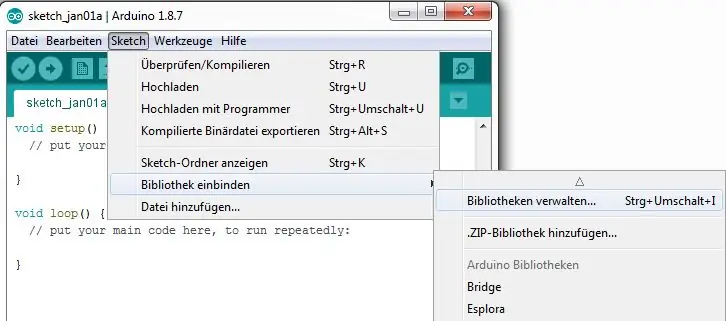
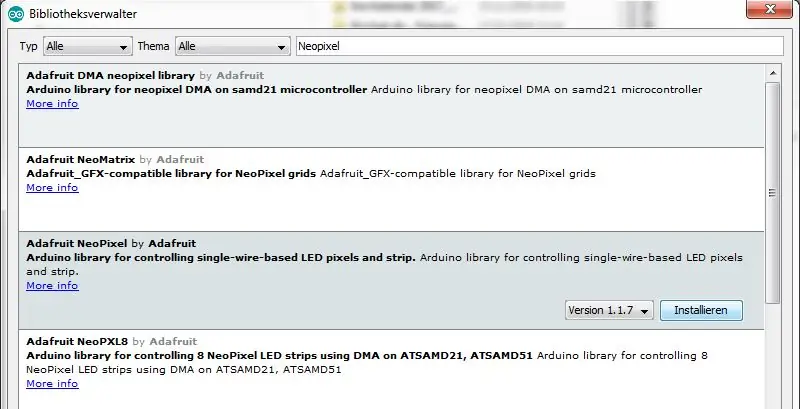
Für die WS2812/NeoPixel muss die entsprechende Bibliothek in die Entwicklungs-Umgebung für den Arduino eingebunden werden.
Di dalam Arduino-Umgebung öffnen: Sketch / Bibliothek einbinden / Bibliotheksverwalter
Im Such-Feld rechts oben "Neopixel" eingeben. Dadurch wird die Auswahl eingeschränkt.
Die Bibliothek "Adafruit NeoPixel by Adafruit" auswählen und auf den dann erscheinenden Knopf "Installieren" klicken.. Achtung, da gibt es mehrere hnlich lautende Bibliotheken, es muss exakt diese sein. Dann den Bibliotheksverwalter schließen.
Langkah 3: Mulai program Beispiel
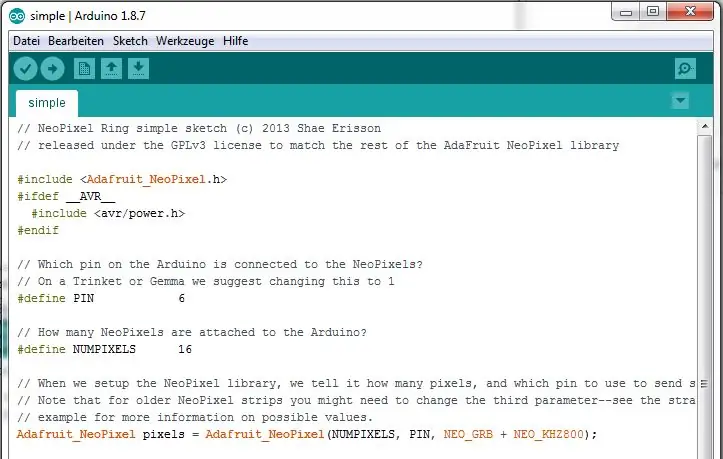
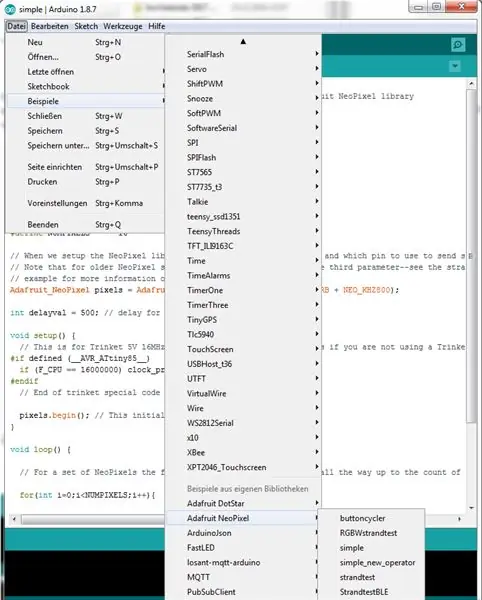
Unter Datei / Beispiele befindet sich nun irgendwo ein Eintrag "Adafruit NeoPixel". Dalam diesem eines auswählen, zum Beispiel "strandtest", sialan lässt sich prüfen, ob die LED überhaupt funktionieren.
Im Programm die Initialisierung PIN auf die Pin-Nummer di bawah, di bawah "Data Dalam" dari NeoPixel hängt. Die Anzahl der Pixel im Ring di NUMPIXEL anpassen.
Langkah 4: Einen Farbigen Wurm Sausen Lassen



Ein imposanteres Programm findet sich auf Github.
Es zeigt auf einem NeoPixel-Ring einen farbigen Punkt, der einen Schweif hinter sich herzieht. Punkt und Schweif ndern ihre Farbe di einem langsamen Rhythmus.
Die Rot-, Grün- und Blauwerte für den Farbwechsel werden durch drei verschobenen Sinus-Kurven berechnet.
Die physiologisch richtigen PWM-Werte für die Farben und die Helligkeit werden über eine logarithmische Tabelle erzeugt.
Direkomendasikan:
Cara Membuat Kode Penyortir Warna di Modkit untuk Vex: 7 Langkah

Cara Membuat Kode Penyortir Warna di Modkit untuk Vex: Hai semuanya,Dalam tutorial ini Anda akan belajar cara membuat kode penyortir bola warna di Modkit untuk VexSemoga Anda berhasil dan menikmati! Tolong pilih saya
Cara Menggunakan Photocell untuk Mengubah Warna LED RGB: 3 Langkah

Cara Menggunakan Fotosel untuk Mengubah Warna LED RGB: Untuk proyek Arduino saya bagian 01 ide awal saya adalah menggunakan sensor suhu untuk menghidupkan dan mematikan LED, tetapi sayangnya sensor suhu saya belum datang yang membuat saya harus memilih dari sensor yang tersedia di starter kit Elegoo, dan bertanya-tanya apakah
Panduan Pemrograman Pemrosesan yang Menarik untuk Perancang-- Kontrol Warna: 10 Langkah

Panduan Pemrograman Pemrosesan yang Menarik untuk Desainer--Kontrol Warna: Dalam bab-bab sebelumnya, kita telah berbicara lebih banyak tentang cara menggunakan kode untuk melakukan pembentukan alih-alih poin pengetahuan tentang warna. Dalam bab ini, kita akan mengeksplorasi aspek pengetahuan ini lebih dalam
MagicCube - Ketuk untuk Mengubah Warna: 6 Langkah (dengan Gambar)

MagicCube - Ketuk untuk Mengubah Warna: Selamat datang di instruksi pertama saya. Saya harap Anda bisa mengikuti semua langkah. Jika ada pertanyaan, tanyakan dan saya akan menambahkan konten ke instruksi. Ide dari proyek ini adalah, untuk membangun dan mengembangkan kubus kecil dengan efek khusus sebagai hadiah untuk C
Pengujian Gambar untuk Warna dan Kejelasan: 8 Langkah

Pengujian Gambar untuk Warna dan Kejelasan: Saya membuat Instruksi ini untuk saya; untuk meningkatkan Instructables saya, namun saya berniat untuk membagikan apa yang saya temukan. Saya telah memperhatikan beberapa gambar yang saya unggah ke Instructabes keluar dengan sempurna dan gambar lainnya tidak jelas, sedikit berubah warna atau kabur. Tidak tahu
